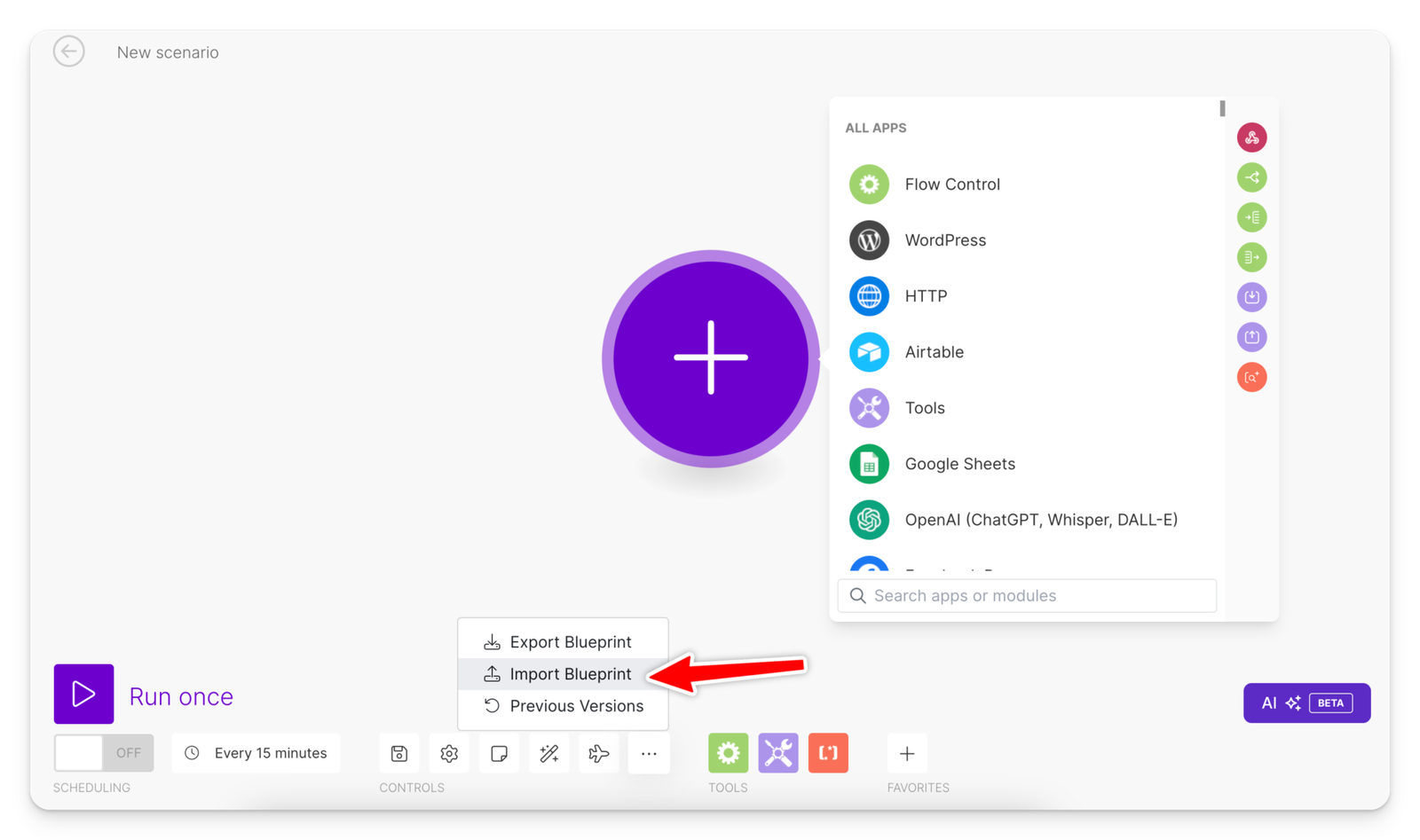#โลกดิจิทัล #Automation #Make.com
ยุคนี้ใครๆ ก็พูดถึง Automation กันทั้งนั้น 🤖⚙️ เรื่องของเรื่องคือทุกคนอยากทำงานให้น้อยลง แต่ได้ผลลัพธ์มากขึ้น (ใครบ้างไม่อยากล่ะ จริงมั้ย!) และหนึ่งในเครื่องมือที่กำลังมาแรงแซงทุกโค้งตอนนี้ก็คือ Make.com ครับ 🎉
Make.com (หรือชื่อเดิมคือ Integromat) คือแพลตฟอร์มที่ช่วยให้เราเชื่อมต่อแอปพลิเคชันต่างๆ เข้าด้วยกันได้อย่างง่ายดาย ไม่ว่าจะเป็น Google Sheets, Gmail, Line หรือแม้แต่ระบบ CRM ซับซ้อนๆ ก็สามารถเชื่อมต่อกันได้หมด! 🤩
แล้ว Make Blueprint คืออะไรล่ะ? 🤔
Blueprint ก็เปรียบเสมือน “พิมพ์เขียว” หรือ “สูตรสำเร็จ” ในการสร้าง Automation บน Make.com นั่นเองครับ 💡 คือแทนที่เราจะต้องมานั่งออกแบบขั้นตอนต่างๆ เองทั้งหมด ซึ่งอาจจะต้องใช้เวลาและความรู้ทางเทคนิคพอสมควร … เราสามารถใช้ Blueprint ที่มีคนสร้างไว้แล้ว มาปรับแต่งและใช้งานได้เลย! สะดวกสุดๆ ใช่ไหมล่ะครับ 😉
#funfacts บอกเลยว่า Blueprint บน Make.com มีให้เลือกเยอะมากกกกกกก! ทั้งแบบฟรีและเสียเงิน ครอบคลุมทุกหมวดหมู่ ตั้งแต่การตลาด, อีคอมเมิร์ซ ไปจนถึงการจัดการข้อมูล 🚀 ใครอยากลอง Automation แบบไหน ก็ไปค้นหาดูได้เลยครับ รับรองว่ามีให้เลือกจนตาลายแน่นอน! 👀
เอาล่ะครับ เกริ่นมาซะยาว … ทีนี้เรามาดูวิธี Import Blueprint กันดีกว่า ว่าต้องทำยังไงบ้าง 💪
ขั้นตอนการ Import Blueprint ใน Make.com 👣
ก่อนอื่นเลย เราต้องมีไฟล์ Blueprint (.json) ที่เราต้องการจะ import ก่อนนะครับ ซึ่งอาจจะดาวน์โหลดมาจากอินเทอร์เน็ต หรือได้มาจากเพื่อนๆ ที่ใจดีก็ได้ 😁
เมื่อพร้อมแล้วก็ไปลุยกันเลย! 👇
- เข้าสู่ระบบ Make.com: อันดับแรกก็ต้อง login เข้าสู่ระบบ Make.com ของเราก่อนนะครับ 😊
- ไปที่ Scenarios: เมื่อ login แล้ว ให้เราคลิกที่เมนู “Scenarios” ทางด้านซ้ายมือครับ
- สร้าง Scenario ใหม่: กดปุ่ม “Create a new scenario” เพื่อเริ่มต้นสร้าง Automation ใหม่
- Import Blueprint: ในหน้าต่างแก้ไข Scenario ให้คลิกที่จุด 3 จุด (…) มุมขวาล่าง แล้วเลือก “Import blueprint”
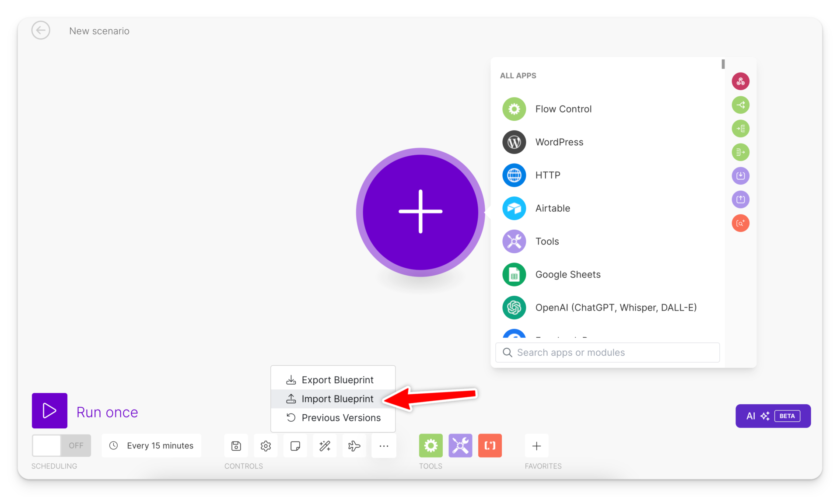
- เลือกไฟล์ Blueprint: คลิกที่ช่อง “Choose File” เพื่อเลือกไฟล์ Blueprint (.json) ที่เราต้องการ import
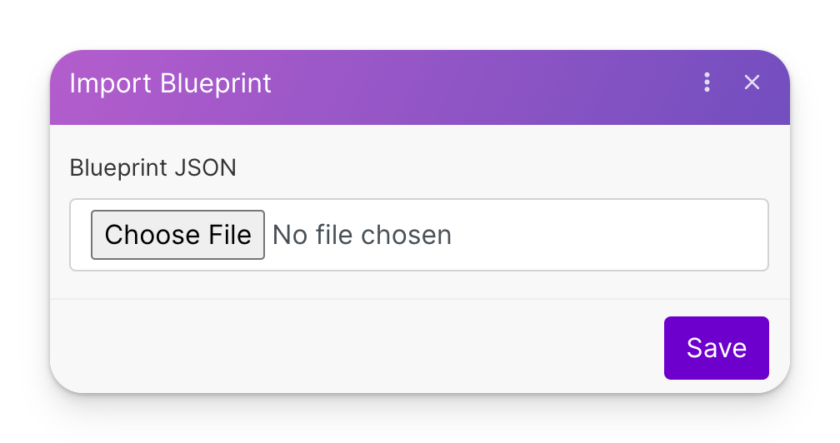
- กด Save: เมื่อเลือกไฟล์แล้ว ให้กดปุ่ม “Save” เพื่อทำการ import Blueprint
แค่นี้ก็เรียบร้อยแล้วครับ! 👏 ง่ายมากๆ เลยใช่ไหมล่ะ 🎉
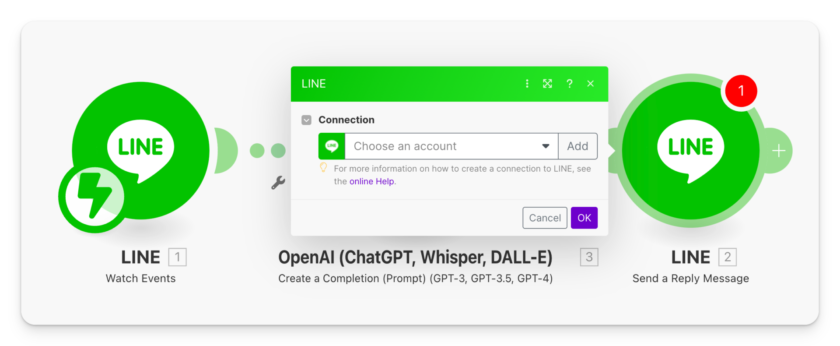
Blueprint ที่เรา import เข้ามา ก็จะปรากฏในหน้าต่างแก้ไข Scenario ของเรา ทีนี้เราก็สามารถปรับแต่งและใช้งานได้ตามต้องการเลยครับ 😎
สรุป #ปิดท้าย
การ import Blueprint ช่วยให้เราประหยัดเวลาและสร้าง Automation ได้ง่ายขึ้นเยอะเลยครับ 🚀 ใครที่ยังไม่เคยลอง ก็ขอแนะนำให้ลองดูนะครับ รับรองว่าติดใจแน่นอน 😉
และสำหรับใครที่อยากจะไปให้ไกลกว่านี้ Make.com ยังมีเครื่องมือและฟีเจอร์อีกมากมายให้เราได้ khám phá เพิ่มเติมด้วยนะครับ ใครสนใจก็ไปศึกษาต่อได้ที่เว็บไซต์ของ Make.com เลยครับ 😊
สุดท้ายนี้ หากมีคำถาม หรือข้อสงสัยเพิ่มเติม ก็สามารถ comment ไว้ด้านล่างได้เลยนะครับ ยินดีตอบทุกคำถามครับ 😊